O gráfico de pizza no Excel é o gráfico mais comum dos gráficos do planeta e na maioria das vezes não é o gráfico correto para apresentar certos dados. Na grande maioria das vezes o gráfico de pizza distorce a informação.
Alguns gestores desavisados podem gostar de apresentar dados com o velho gráfico de pizza, mas já adianto que este tipo de gráfico não é muito bem visto no mundo da visualização de dados, rsrs.
Este artigo estou escrevendo para categoria Excel básico, mas já é bom saber desde o começo quais as limitações da ferramenta que você vai aprender a utilizar.
Vou te contar no final do artigo um pouco mais sobre o porque você NÃO DEVE usar o gráfico de pizza no excel e claro existem umas raras exceções, hehe.
Como Fazer Gráfico de Pizza no Excel
Aqui estão os passos de como fazer um gráfico de pizza no Excel:
- Selecione na tabela quais colunas serão utilizadas no gráfico
- Na barra de ferramentas do Excel selecione “Inserir”, então selecione um dos separadores que terá o nome “Gráfico”. Lá procure por “Pizza”, então selecione a primeira opção
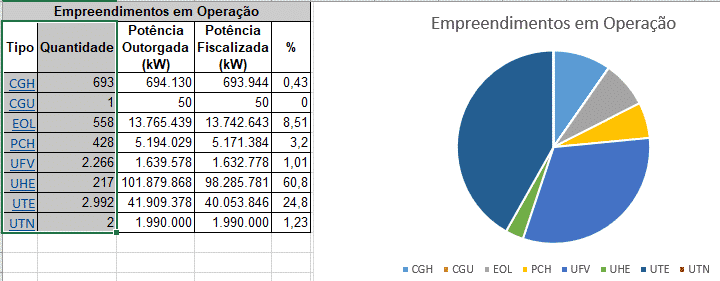
Pronto temos nosso gráfico de pizza.
Como Separar Fatias do Gráfico de Pizza no Excel
Aqui estão os passos de como separar as fatias de um gráfico de pizza no Excel:
- Clique com o botão direito sobre o gráfico de pizza já criado, então selecione no menu Formatar Série de Dados
- No menu de Formatar Série de Dados o item “Explosão de Pizza” é que determina o quão separadas ficaram as fatias do seu gráfico de pizza
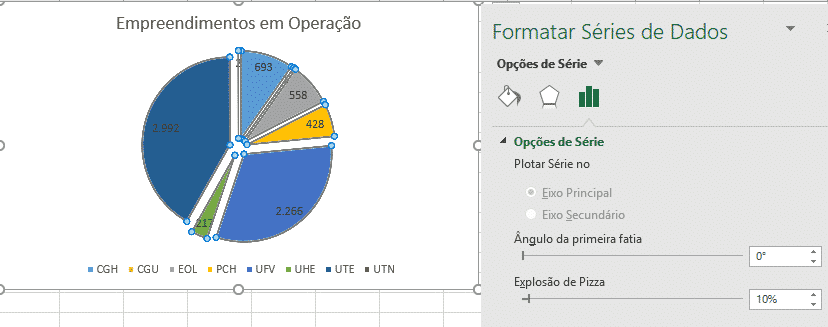
Como Rotacionar o Gráfico de Pizza no Excel
Aqui estão os passos de como separar as fatias de um gráfico de pizza no Excel:
- Clique com o botão direito sobre o gráfico de pizza já criado, então selecione no menu Formatar Série de Dados
- No menu de Formatar Série de Dados o item “Ângulo da primeira fatia” irá te permitir rotacionar o gráfico como desejar
Qual o problema do Gráfico de Pizza no Excel
Os dados que escolhi para o gráfico de pizza exemplo deste artigo foram exatamente para mostrar seu lado negativo.
Olhe o gráfico de pizza do exemplo, as categorias UTN (usina termoelétrica, pra quem ficar curioso) e CGU (central geradora undi-elétrica, a chamada usina de ondas hehe) ficaram escondidas.
E as categorias CGH (central geradora elétrica), EOL (usina eólica) e PCH (pequena central hidroelétrica) não temos parâmetros para comparar e saber qual delas tem o mais ou menos empreendimentos em operação.
E porque isso acontece? Bom, o gráfico de pizza está sem rótulos você pode dizer, mas não é por aí. Com tantas categorias como as que eu escolhi se eu adicionasse rótulos o gráfico ficaria uma bagunça

Porque NÃO Usar Gráfico de Pizza no Excel
A premissa básica é que o gráfico de pizza é pobre para visualização de dados. Ele toma muito espaço e é mais difícil de ler do que outros gráfico alternativos como gráfico de barra e área, por exemplo (e você pode ler sobre eles aqui e aqui).
O cérebro não é muito bom para comparar o tamanho dos ângulos e como não temos um eixo com escala a leitura dos valores é dificultada. E esse problema é exacerbado no meu exemplo, pois ao adicionar muitas categorias a dificuldade fica ainda maior.
Olhe o exemplo abaixo, são os mesmos dados da tabela que gerou o gráfico de pizza.

Na grande maioria das vezes um gráfico super colorido é péssimo para visualização de dados, então já ficamos melhor neste quesito.
A leitura é instantânea, em uma rápida olhada já sabemos (se você entender as siglas, claro, rsrs) que usinas nuclear e de ondas são quase zero, enquanto usinas térmicas (UTE) tem algo próximo de 3000 empreendimentos em operação.
Porque Usar o Gráfico de Pizza no Excel
Então eu só falei mal do gráfico de pizza e o Excel deveria remover esse recurso terrível? Não, também não é assim.
Um argumento a favor do gráfico de pizza é que seu formato circular permite ao observador facilmente identificar que está olhando para fatias que fazem parte de um todo. Por exemplo, com o gráfico de barras da figura acima, identificar uma proporção já fica mais difícil.
Outro argumento válido é que no gráfico de pizza fica mais identificar que ao combinar os valores de duas categorias temos um valor maior que de uma terceira categoria. Por exemplo, UTE e UFV (usina fotovoltaica) tem valores parecidos, mas e se eu somar UFV, PCH e EOL (suas vizinhas) já fica fácil identificar que seus valores somados superam UTE. O mesmo não é tão fácil de ser feito no gráfico de barras.
Então se ainda sim você vai utilizar o gráfico de pizza no excel é importante ler a seção abaixo.
O que NÃO FAZER no Gráfico de Pizza no Excel
Como o uso do gráfico de pizza é frequente acho interessante fazer alguns apontamentos sobre o que NÃO FAZER no gráfico de pizza no Excel:
- Não use efeito 3D ou gráfico de pizza com fatias separadas. Na melhor hipotese ambos os recursos visuais vão dificultar a leitura do gráfico e, pior, eles podem apresentar a informação de maneira tendenciosa na compreensão de valores relativos na pizza. O exemplo abaixo resume, rsrs

- Gráfico de pizza com porcentagem a soma tem de ser 100%. Se a soma for algo diferente de 100% algo está errado. Se a soma for algo diferente de porcentagem a soma tem de ter algum sentido no todo
- Não tenha muitas categorias. Não existe uma regra rápida de quantas categorias no máximo posso utilizar, mas seja razoável. Você fez o gráfico e viu que tem fatias muito pequenininhas ou que são impossíveis de ler, então considere ir para outro modelo de gráfico
- Não use o gráfico de pizza se o principal objetivo do gráfico é para comparar categorias. A dificuldade de alinhar mentalmente as fatias estraga o gráfico para este fim
- Se um gráfico de pizza já estava ruim imagine dois. Fuja dos gráficos compostos que usam outro gráfico de pizza para justificar uma das fatias do gráfico de pizza anterior, como falei, se já é difícil comparar em um gráfico só, imagine em gráficos separados espacialmente, rsrs
Conclusão
Eu vou continuar não usando gráficos de pizza. Isso serve para você também? Não necessariamente.
O que eu aconselho é o mesmo que escrevo em todos os artigos sobre gráficos. Porque estou escolhendo este gráfico? Qual informação é a que eu gostaria de passar ao meu leitor?
Essas duas perguntas são as fundamentais para fazer um bom gráfico para seu relatório ou dashboard e com certeza vão te ajudar a decidir sobre a hora certa de usar o gráfico de pizza.
Eu sei que não é comum ler um artigo deste, como tutorial, e repetir para aprender, mas recomendo fortemente que você tome coragem de repetir todo o passo-a-passo. Eu penso que praticar é a melhor maneira de aprender e, embora pareça simples, é preciso se acostumar a navegar entre as telas e fórmulas do Excel para que no futuro você possa se tornar um usuário avançado. Então, que tal praticar outros gráficos de artigos que já escrevi!
- Como Fazer um Gráfico de Gantt no Excel 2010, 2013 e 2016
- Como Fazer Gráfico de Linha no Excel
- Como Fazer Gráfico de Pareto no Excel
- Como Fazer Gráfico de Cascata no Excel
- Como Fazer Gráfico de Velocímetro no Excel
- Como Fazer um Gráfico de Área no Excel
- Como Fazer um Gráfico de Barras com Metas no Excel
- Como Fazer um Histograma no Excel e Todos os Detalhes
Quando você estiver dominando os principais gráficos do Excel você estará pronto para elaborar lindas interfaces para visualização de dados para seus usuários. Portanto, o próximo passo será ler este artigo aqui:
Para estar sempre atualizado continue lendo sobre gráficos no Excel aqui ou mais dicas e truques no Excel aqui.
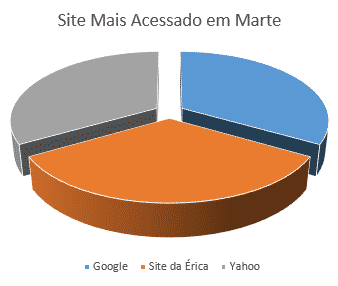






Um comentário sobre “Como Fazer Grafico de Pizza no Excel e Por que NUNCA Usa-lo”